Um Mac é muito mais do que um simples computador: é uma ferramenta de trabalho, um portal para o mundo, uma central de entretenimento, entre várias outras coisas. No entando, cabe-te a ti tirar todo o partido do teu Mac, e para tal é essencial que domines determinadas ferramentas simples que estão disponíveis, algumas das quais poderás nem ter conhecimento que existem.
Central de controlo

A central de controlo é uma zona útil e altamente personalizável, pois nela podes colocar atalhos para diversas ações frequentes do sistema, tais como ligar e desligar o bluetooth ou o wi-fi (assim como escolher a rede), verificar o nível de bateria, controlar brilhos de ecrã e teclado, reprodução de música, entre outras.
Para abrir a central de controlo, basta clicar no ícone que fica à esquerda das horas; para a configurar, é necessário aceder à opção com o mesmo nome dentro das Definições do Sistema do teu Mac.
Stage Manager

O Stage Manager foi uma adição que chegou com o macOS Ventura, e que mereceu grande destaque por parte da Apple logo após o seu anúncio. Basicamente, o Stage Manager é uma nova forma de organizar as aplicações abertas em determinado momento, que permite manter uma miniatura de todas de um lado do ecrã, mas apenas aquela em que nos queremos focar em frente aos nossos olhos. Para trocar a aplicação em destaque, basta clicar na miniatura daquela que se pretender aumentar.
Para iniciar o Stage Manager basta ativá-lo dentro da central de controlo.
Cantos ativos
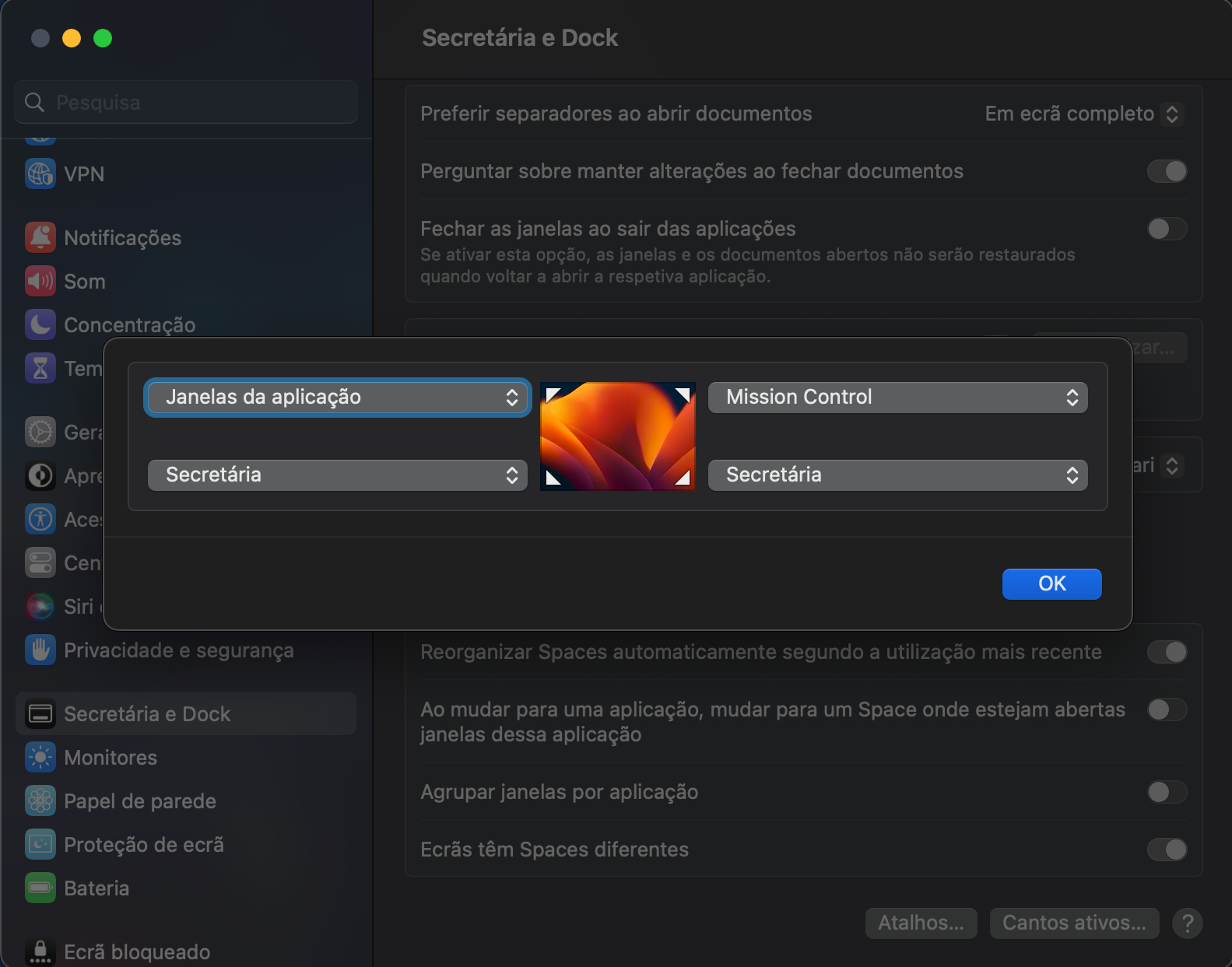
Os cantos ativos já existem há várias gerações do macOS, e basicamente permitem personalizar ações para serem desencadeadas quando chegarmos com a seta do rato a um dos quatro cantos do ecrã.
Para configurar os cantos ativos basta abrir as Definições do Sistema, de seguida clicar em Secretária e Dock, e no fundo encontram a opção Cantos ativos; dentro da mesma personalizam ao vosso gosto.
Pesquisa Spotlight
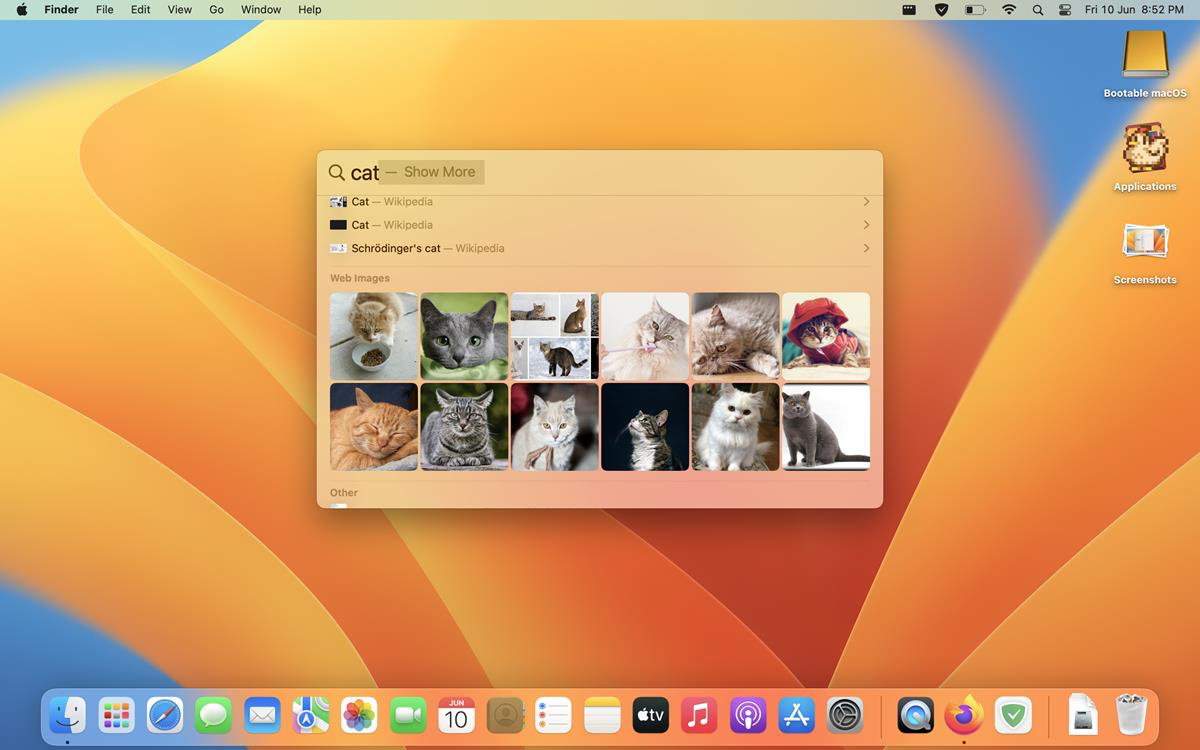
O Spotlight é talvez das ferramentas mais úteis presentes no teu Mac, pois permite-te procurar seja o que for, dentro de qualquer janela, e obter resultados praticamente instantâneos. Sejam pesquisas locais ou na internet, basta pressionares command+espaço para surgir a barra onde podes escrever o que entenderes. Testa por ti próprio as potencialidades desta ferramenta.
Vista dividida
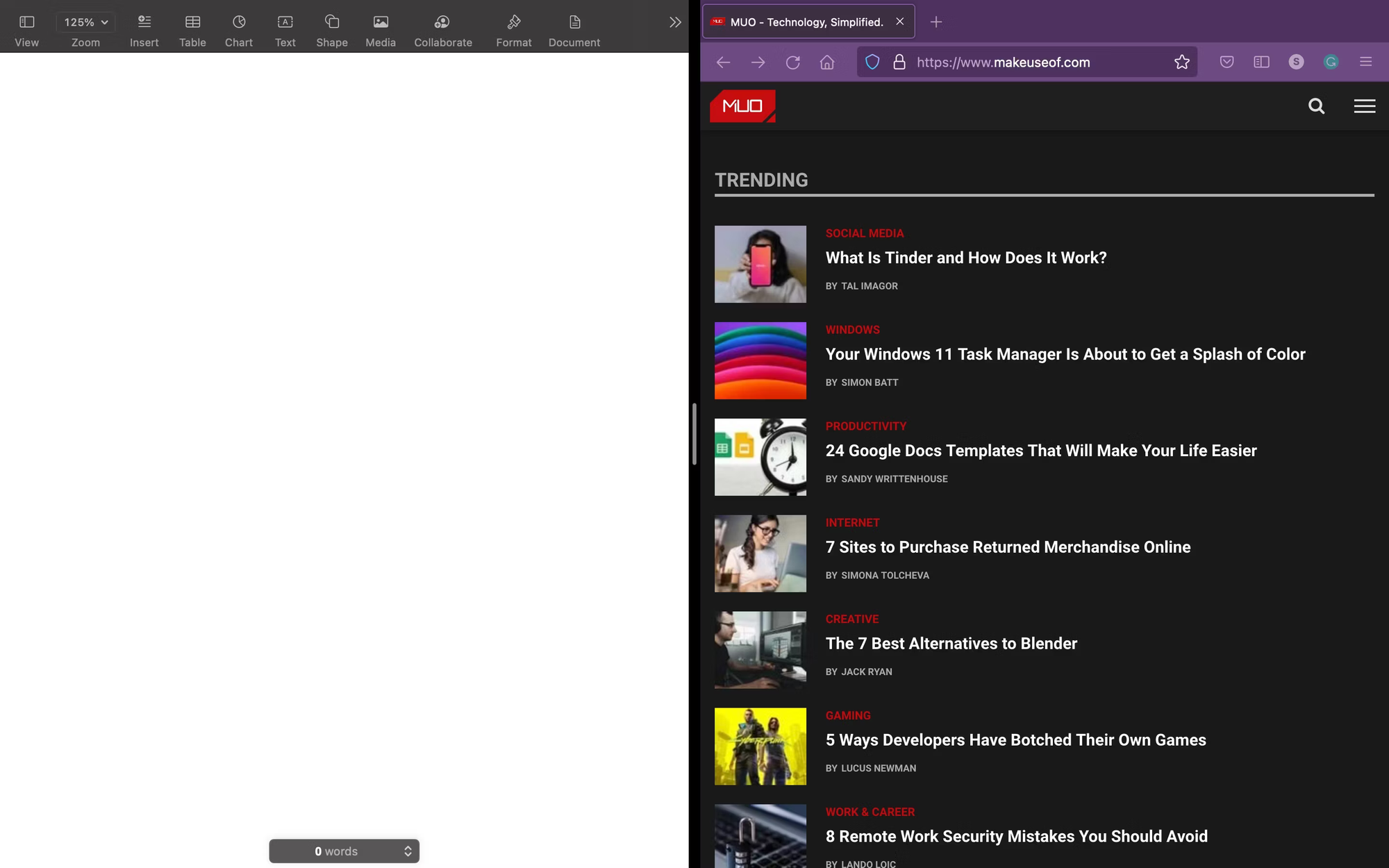
É frequente surgir a necessidade de termos duas aplicações diferentes abertas ao mesmo tempo, por diversos motivos. Para evitar estar sempre a alternar entre uma e outra, o macOS oferece a possibilidade de ter ambas abertas, lado a lado, no mesmo ecrã.
Para começar a usar a vista dividida:
- Abre as duas aplicações que pretendes colocar lado a lado, mas sem ser em modo de ecrã completo;
- Pousa a seta do rato sobre o botão de ecrã completo, que é o verde que fica no canto superior esquerdo;
- No menu que vai surgir, escolhe de que lado queres colocar a aplicação em questão;
- Por fim, clica na aplicação que pretendes pôr do outro lado.
Handoff
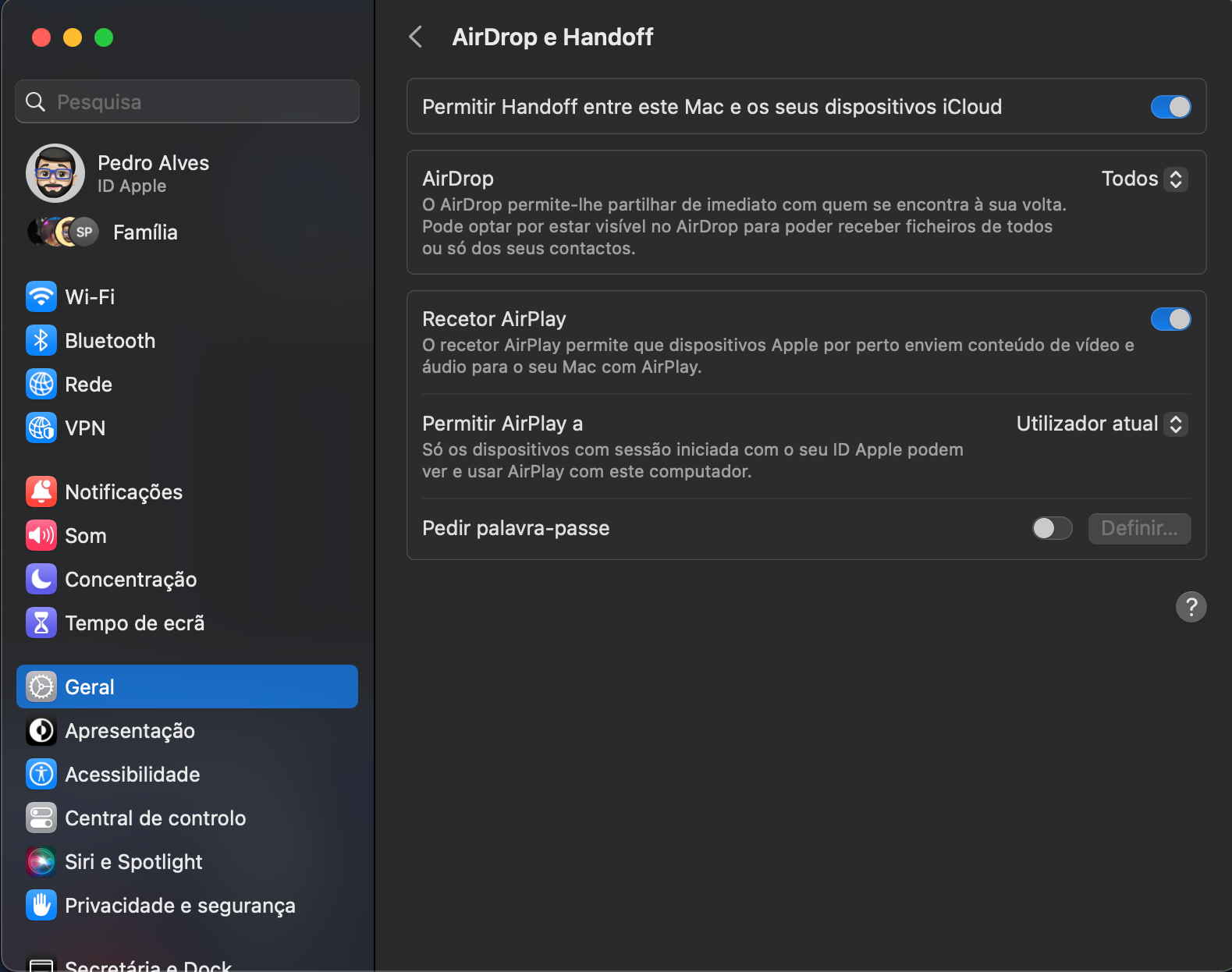
Uma das vantagens do ecossistema Apple é precisamente o Handoff. Graças a esta funcionalidade, podes começar uma tarefa num dispositivo, de seguida continuar noutro, e mais tarde voltar ao mesmo ou a um terceiro, bastando para isso que todos estejam ligados à mesma conta do iCloud, e que tenham o bluetooth ativo; por exemplo, podes começar a escrever uma mensagem no iPhone e terminar no Mac, ou abrir um site no Safari do iPhone mas terminar de o ler no ecrã maior do iPad.
Para ligar o Handoff basta abrir as Definições do Sistema, seguido de Geral, depois clicar em AirDrop e Handoff, e ativar logo a primeira opção.
Esperamos que estas dicas simples te sejam de grande utilidade na hora de usares o teu Mac!












Deixa o teu comentário